Hầu hết các chuyên gia sử dụng những ứng dụng riêng biệt cho danh sách việc cần làm, lịch, tiến trình nhiệm vụ, quản lý dự án, xử lý tài liệu, giao tiếp và cộng tác.
Tuy nhiên, điều gì sẽ xảy ra nếu có một ứng dụng có thể thực hiện tất cả những công việc này? Tin vui là bạn có thể hoàn thành nhiều việc ở một nơi với các ứng dụng năng suất như ClickUp.
ClickUp là gì?
ClickUp là một trong những nền tảng năng suất được đánh giá cao nhất cho bất kỳ doanh nghiệp nào. Các doanh nghiệp lớn như Google, Booking.com, San Diego Padres và Uber đều sử dụng ClickUp để tăng năng suất tại nơi làm việc.
ClickUp có sẵn dưới dạng ứng dụng dựa trên đám mây, ứng dụng desktop, ứng dụng dành cho điện thoại thông minh, tiện ích mở rộng của Chrome, add-on email và trợ lý giọng nói. Sau đây là các chức năng cốt lõi của ứng dụng ClickUp:
- Quản lý quy trình
- Quản lý công việc
- Quản lý thời gian
- Tích hợp ứng dụng của bên thứ ba
- Hoàn thành tùy chỉnh không gian làm việc
- Hợp tác nhóm và báo cáo
- Hành động độc quyền của ClickUp
Nếu muốn dùng thử ứng dụng, bạn có thể bắt đầu với gói Free Forever, bao gồm 100MB bộ nhớ cho file đính kèm, không giới hạn thành viên và nhiệm vụ.
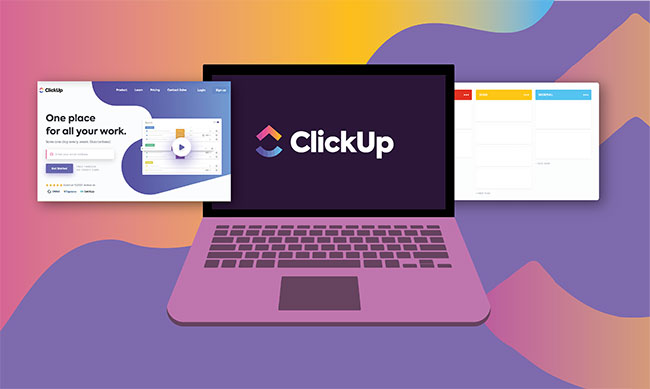
Những tính năng của ClickUp giúp tăng năng suất
ClickUp cung cấp hơn một trăm tính năng phù hợp với mọi loại hình kinh doanh. Hãy xem kỹ một số tính năng tốt nhất giúp bạn làm việc hiệu quả:
1. Dashboards
Đây là nơi để bạn quản lý mọi thứ: Người được giao việc, nhiệm vụ, những thứ cần chạy nước rút, các yếu tố phụ thuộc, v.v... Bạn có thể thêm các widget như Workload by Status, Time Reporting, Calculation, Text Block, Chat, v.v...
2. Notepad
Khi làm việc về quản lý dự án, bạn không cần phải mở một ứng dụng khác để viết ra các ý tưởng. ClickUp Notepad ở đây để giúp bạn làm việc đó. Bạn cũng có thể chuyển đổi ghi chú thành công việc.
3. Goals (mục tiêu dài hạn) và Targets (những kết quả cần đạt được)
Mục tiêu rất quan trọng đối với hiệu suất của dự án. Trong ClickUp, bạn có thể dễ dàng quản lý các mục tiêu dự án. Trình quản lý nhiệm vụ này cũng có thể giúp dễ dàng đạt được các mục tiêu bằng cách chia một mục tiêu thành những phần nhỏ hơn.
4. Workspace Views (các chế độ xem trong Workspace)
Chế độ xem cho phép bạn tùy chỉnh ClickUp theo nhiều cách để phù hợp với ứng dụng theo sở thích công việc của mình. Tùy thuộc vào nhu cầu dự án, bạn có thể chọn 1 trong 7 chế độ xem cho Workspace. Đó là Board view, Box view, Calendar view, List view, Me Mode, Table View và Timeline view.
5. Assigned Comments (biến nhận xét thành nhiệm vụ)
Bạn có thể biến nhận xét thành nhiệm vụ và gán chúng vào các tài nguyên có sẵn. Sau khi bạn thực hiện việc này, người được giao sẽ thấy nhận xét trong khay Task của họ. Người được giao việc có thể đánh dấu nhận xét là đã giải quyết khi họ hoàn thành nhiệm vụ.
6. Task Priorities (đặt mức ưu tiên cho nhiệm vụ)
ClickUp cung cấp một hệ thống mã màu trực quan để ưu tiên nhiệm vụ. Bạn hoặc nhóm của bạn có thể chọn 1 trong số các mức độ ưu tiên sau Urgent, High, Normal và Low.
7. Notifications (thông báo)
ClickUp có một hệ thống thông báo mạnh mẽ để giữ cho những người được giao nhiệm vụ luôn cập nhật được thông tin về tiến độ. Notifications cung cấp tính linh hoạt cao hơn thông qua các tùy chỉnh. Trên Workspace, chọn Notifications và sau đó nhấp vào menu ba dấu chấm để sửa đổi cài đặt thông báo.
8. Reminders (nhắc nhở)
Hãy giữ cho việc phân phối công việc đi đúng hướng thông qua tính năng Reminders từ ClickUp. ClickUp có thể nhắc nhở bạn về các công việc trên desktop, hộp thư đến email, điện thoại thông minh hoặc thậm chí trên Alexa/Google Home.
9. Track Time (theo dõi thời gian) và Task Timer (hẹn giờ tác vụ)
Tính năng Track Time cho phép hiểu bạn và nhóm của mình sẽ làm việc trên các dự án cụ thể trong bao lâu. Bạn có thể thực hiện kỹ thuật Timeboxing bằng cách sử dụng Task Timer trong khi làm việc với một nhiệm vụ.
10. Record Clip (quay clip)
Thiết kế và phát triển với sự cộng tác thông qua Record Clip. Trên ClickUp Workspace, nhấp vào biểu tượng lựa chọn ứng dụng ở góc dưới cùng bên phải và chọn Record Clip.
 Công nghệ
Công nghệ  AI
AI  Windows
Windows  iPhone
iPhone  Android
Android  Học IT
Học IT  Download
Download  Tiện ích
Tiện ích  Khoa học
Khoa học  Game
Game  Làng CN
Làng CN  Ứng dụng
Ứng dụng 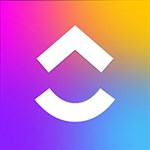

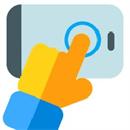
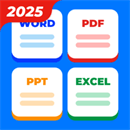

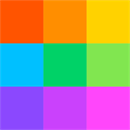

 Linux
Linux  Đồng hồ thông minh
Đồng hồ thông minh  macOS
macOS  Chụp ảnh - Quay phim
Chụp ảnh - Quay phim  Thủ thuật SEO
Thủ thuật SEO  Phần cứng
Phần cứng  Kiến thức cơ bản
Kiến thức cơ bản  Lập trình
Lập trình  Dịch vụ công trực tuyến
Dịch vụ công trực tuyến  Dịch vụ nhà mạng
Dịch vụ nhà mạng  Quiz công nghệ
Quiz công nghệ  Microsoft Word 2016
Microsoft Word 2016  Microsoft Word 2013
Microsoft Word 2013  Microsoft Word 2007
Microsoft Word 2007  Microsoft Excel 2019
Microsoft Excel 2019  Microsoft Excel 2016
Microsoft Excel 2016  Microsoft PowerPoint 2019
Microsoft PowerPoint 2019  Google Sheets
Google Sheets  Học Photoshop
Học Photoshop  Lập trình Scratch
Lập trình Scratch  Bootstrap
Bootstrap  Năng suất
Năng suất  Game - Trò chơi
Game - Trò chơi  Hệ thống
Hệ thống  Thiết kế & Đồ họa
Thiết kế & Đồ họa  Internet
Internet  Bảo mật, Antivirus
Bảo mật, Antivirus  Doanh nghiệp
Doanh nghiệp  Ảnh & Video
Ảnh & Video  Giải trí & Âm nhạc
Giải trí & Âm nhạc  Mạng xã hội
Mạng xã hội  Lập trình
Lập trình  Giáo dục - Học tập
Giáo dục - Học tập  Lối sống
Lối sống  Tài chính & Mua sắm
Tài chính & Mua sắm  AI Trí tuệ nhân tạo
AI Trí tuệ nhân tạo  ChatGPT
ChatGPT  Gemini
Gemini  Điện máy
Điện máy  Tivi
Tivi  Tủ lạnh
Tủ lạnh  Điều hòa
Điều hòa  Máy giặt
Máy giặt  Cuộc sống
Cuộc sống  TOP
TOP  Kỹ năng
Kỹ năng  Món ngon mỗi ngày
Món ngon mỗi ngày  Nuôi dạy con
Nuôi dạy con  Mẹo vặt
Mẹo vặt  Phim ảnh, Truyện
Phim ảnh, Truyện  Làm đẹp
Làm đẹp  DIY - Handmade
DIY - Handmade  Du lịch
Du lịch  Quà tặng
Quà tặng  Giải trí
Giải trí  Là gì?
Là gì?  Nhà đẹp
Nhà đẹp  Giáng sinh - Noel
Giáng sinh - Noel  Hướng dẫn
Hướng dẫn  Ô tô, Xe máy
Ô tô, Xe máy  Tấn công mạng
Tấn công mạng  Chuyện công nghệ
Chuyện công nghệ  Công nghệ mới
Công nghệ mới  Trí tuệ Thiên tài
Trí tuệ Thiên tài